什么是活动和分会场?
组织者可以将活动作为一种互动方式来吸引与会者,并改变他们的培训方式。
可让与会者在共享的 Google Doc(或您选择的任何文件共享服务)上进行实时协作、观看视频、查看上传的材料,同时监视与会者的进度,并提出指导意见。甚至可以将与会者分成一些小组(称为“分会场”),以进行单独的讨论或活动。在 此处查看我们的活动和分会场用户指南。
工作原理
组织者启动活动时,培训中的其他与会者将被启动到活动中,如下所示。
 注意: 在举办包含 2 个以上分会场的活动过程中加入培训的所有与会者都将启动进入主会议,而不是转到其中一个分会场。在会议期间被提升为组织者的与会者不会被启动到活动中,并且无法访问“活动中心”页面。
注意: 在举办包含 2 个以上分会场的活动过程中加入培训的所有与会者都将启动进入主会议,而不是转到其中一个分会场。在会议期间被提升为组织者的与会者不会被启动到活动中,并且无法访问“活动中心”页面。
- 桌面与会者 — 这些用户将看到一个新的浏览器窗口,并使用即时加入应用程序启动进入会话。桌面应用程序将继续运行主培训会议。活动结束后,即时加入应用程序将退出,与会者可以返回到使用桌面应用程序。
- Web 与会者 — 这些用户将自动切换到同一浏览器选项卡中的相应活动。活动结束后,即时加入应用程序会将其切换回主培训会议。
- 移动设备与会者 – 活动和分会场不支持移动设备与会者。如果组织者启动分会场,则将要求从 GoToTraining 应用程序(iOS 或 Android)加入会议的用户从计算机加入此分会场。
- 共同组织者 — 这些用户将不会启动进入相应活动。他们可以改为在控制面板中单击选择活动,来查看“活动中心”页面并帮助组织者举办活动。
使用包含或不包含分会场的活动
在组织者设置活动时,您可以选择将所有与会者聚集在一起,也可以将其分成几个小组。
- 包含所有与会者的活动 — 启动活动,全组与会者一起参加该同一个活动。要使用此选项,可以在设置活动时从下拉菜单中选择“所有人”。
- 活动和分会场 — 将所有与会者分为几个小组(称为“分会场”,最多可以包含 6 个分会场),而不是将其聚集在一起参加活动。在这种情况下,与会者将被启动到各自的分会场组中的活动。
注意: 桌面和 Web 与会者必须运行 Google Chrome 浏览器,才能加入使用分会场的活动。
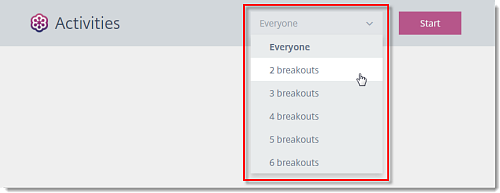
可用活动类型
GoToTraining 提供多种活动类型供您选择,每种活动类型通过不同的方式吸引与会者。您可以在会议期间随时切换到新类型的活动!
- 协作处理共享 Google Drive 文件(或任何其他文件共享程序)— 让与会者一起处理 Google Drive 文件(例如 Google Sheet、Google Doc 或 Google Slide)。与会者可以在活动期间一起编辑文件,您可以在会议结束后与其共享完成的文件。请参阅协作处理 Google Drive 文件(活动)以了解更多信息!
注意:我们推出了新的 GoTo 应用程序!本文涵盖了经典的 GoToTraining 体验。查看 如何设置和共享 Google Drive 文件? 为新的 GoTo。

- 查看视频、PDF 或图片 — 通过流技术向与会者推送视频,在其桌面上查看 PDF 或显示图片。如果选择此选项,学员查看文件的方式将与查看演示者的共享桌面的方式相同。请参阅共享视频、图片或 PDF(活动)以了解更多信息!
注意:我们推出了新的 GoTo 应用程序!本文涵盖了经典的 GoToTraining 体验。查看针对新 GoTo的如何共享文件?。

- 分为几个仅使用音频的组 — 将您的与会者分为几个小组(称为“分会场”)以进行单独讨论。在这种情况下,与会者发送文字消息的过程中,不会在其浏览器桌面上共享任何内容。请注意,此选项仅在您选择 2 个或多个分会场时适用。

- 分为几个使用桌面共享的组 — 将您的与会者分为几个小组(称为“分会场”)以进行单独讨论。在这种情况下,桌面与会者将能够与其分会场的其他成员共享自己的桌面。请注意,与在主会议中时不同,分会场中的与会者不需要被设为演示者即可启动桌面共享。请参阅共享您的桌面 (Web App),了解与从即时加入应用程序共享桌面的与会者有关的更多信息。请注意,仅当您选择 2 个或更多分会场时此选项才可用,并且移动与会者无法看到共享桌面。

